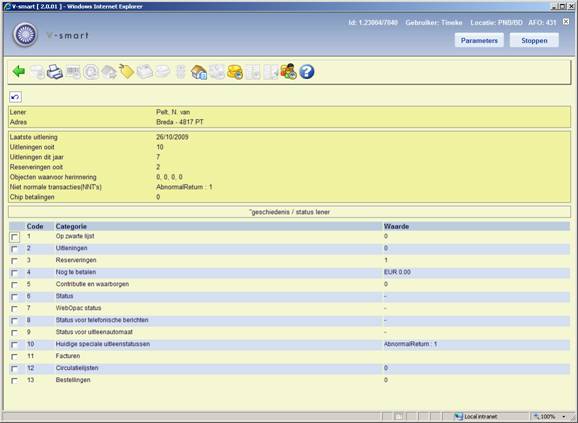
: Kies deze optie voor meer details over uitleningen, openstaande posten, het verrichten van betalingen, enz.
Nadat u deze optie heeft gekozen verschijnt een overzichtsscherm:
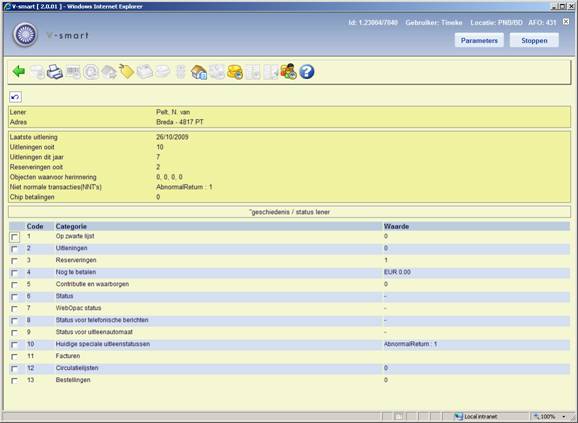
U kunt klikken op de regels in de onderste helft van het scherm om de bijbehorende informatie op te roepen. Deze regels komen gedeeltelijk overeen met de opties bovenaan het scherm.
Bijvoorbeeld, klik op Zwarte lijst:
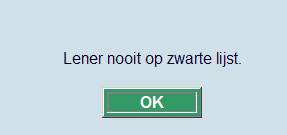
Zie paragraaf 431.7.1 voor meer informatie over Huidige speciale uitleenstatussen en Facturen .
Let op
Wanneer de module Magazijnaanvragen in gebruik is, worden aanvragen getoond onder Reserveringen:
In de header: Reserveringen ooit: Het totaal aantal Reserveringen en het totaal aantaal Aanvragen, Reserveringsaanvragen, Verwijderd en Vervallen.
Regel 3: Reserveringen: De totalen hier zijn alleen Actueel aantal Reserveringen en alleen totaal aantal Aanvragen gebaseerd op de parameter in
AFO 815 – Systeembrede opties - Hoeveel dagen teruggaan om aanvragen overzicht te tonen in 431.

Wanneer de module voor IBL aanvragen in gebruik is, worden aanvragen getoond onder Reserveringen:
In de header: Reserveringen ooit: Het ALLEEN het totaal aantal Reserveringen en GEEN IBL Aanvragen.
Regel 3: Reserveringen: De totalen hier zijn alleen Actueel aantal Reserveringen en alleen totaal aantal IBL aanvragen:

: Deze optie is vergelijkbaar met de optie (zie hieronder) maar toont alleen de exemplaren die geleend zijn binnen de Klein abonnement functionaliteit.
: Dit voert naar het standaard dialoogvenster voor output.
: Wanneer u deze optie kiest verschijnt een popup scherm met de eerdere barcodes plus vervangingsredenen (alleen beschikbaar wanneer een barcode tenminste eenmaal vervangen is).
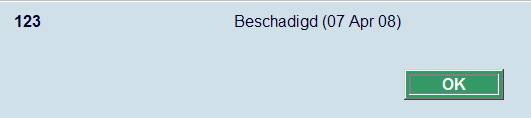
: Alleen actief wanneer de lener op de zwarte lijst staat.
: deze optie brengt u naar het standaard verlengscherm. zoals in AFO 413. Zie de help aldaar voor meer informatie. Vanaf dit scherm kunt u ook de uitleenstatus van door de lener geleende werken wijzigen. Zie ook de Help voor AFO 423 voor meer informatie over wijzigen van uitleenstatussen.
: Als de lener reserveringen heeft, schakelt het systeem naar de lijst met reserveringen (als in AFO 415). Als de lener geblokkeerd is, kunt u geen reserveringen toevoegen.
Als de lener geen reserveringen heeft en geblokkeerd is, verschijnt de melding “Lener heeft geen reserveringen”.
Als de lener geen reserveringen heeft en niet geblokkeerd is, verschijnt de melding “Lener heeft geen reserveringen. Wilt u een nieuwe reservering toevoegen?”. Als u op klikt, schakelt het systeem naar het lege reserveringsscherm voor deze lener (AFO 415), hier kunt u een nieuwe reservering plaatsen. Als u op klikt gebeurt er verder niets.
: deze optie brengt u naar het standaard overzichtsscherm voor betalingen, zoals in
AFO 414. Zie de help aldaar voor meer informatie.
: deze optie brengt u naar een overzicht van gedane betalingen voor contributie en waarborgen:

Indien toegestaan kunt u hier ook bedragen restitueren.
: Alleen actief wanneer de lener geblokkeerd is.
: als u deze optie kiest verschijnt een popup scherm met een overzicht van de op dit moment geleende werken:

U kunt klikken op een regel voor extra informatie over de betreffende transactie.
: deze optie voert u naar een overzicht van gedane betalingen met het deposito en stortingen in het deposito:

U kunt hier een totaaloverzicht printen of een gedetailleerd overzicht. Het eerste overzicht toont 1 regel per transactie en is hetzelfde als op het scherm Deposito historie. Met Print details worden ook additionele gegevens zoals sessie ID, kassa, naam personeel afgedrukt. Elke regel bevat: regelnummer, datum/tijd, transactie, bedrag, type, opmerking, sessie ID, kassa, naam personeel en saldo.
: deze optie voert u naar een overzicht van alle gedane betalingen:

Een toelichting op een paar kolommen:
Transactie: De betaalwijze (als gedefinieerd in AFO 494) die ie gebruikt.
Type: De categroie waarin de betaling thuishoort (bijv. verkoop via AFO 416, vrije (terug)betalingen via AFO 417, contributie via AFO 431, enz).
Opmerking/Verklaring: In deze kolom kan het volgende staan:
-
alleen een noot (bijv. bij restitutie van contributie)
- voor leengeld: de titel
-
voor reserveringen: titelgegevens, gevolgd door barcode wanneer exemplaar klaarstaat
-
voor verkopen: de artikelcode, gevolgd door {prijs}
-
voor vrije ontvangsten en terugbetalingen via AFO 417: de kassacode (als gedefinieerd in AFO 494), gevolgd door {noot}, gevold door [referentie/rekening nummer]
U kunt klikken op een regel voor extra informatie over de betreffende transactie.
U kunt van hier uit doorklikken naar het betaaloverzicht van contributie en waarborgen.
: deze optie hoort bij de functionaliteit Lenen Loont. Zie paragraaf 431.7.3 voor meer informatie.
: deze optie hoort bij de functionaliteit Lenen Loont. Zie paragraaf 431.7.3 voor meer informatie.
: deze optie voert u naar een overzicht van alle transacties.
De laatste regels op het scherm zijn gerelateerd aan informatie uit andere modules binnen het systeem. Regels 10 en 11 op het Details scherm van een lener zijn min of meer gerelateerd. Zie de secties 431.7.1.1 en 431.7.1.2 voor meer informatie.
Regel 12 geeft informatie over circulatielijsten binnen de tijdschriftenmodule. Zie sectie 431.7.1.3.
Regel 13 geeft informatie over bestellingen binnen de bestelmodule. Zie sectie 431.7.1.4.
Het is mogelijk om speciale statussen toe te kennen aan de exemplaren die aan de lener zijn uitgeleend (zie de Help voor AFO's 413 en 481 voor meer informatie).
De aantallen in het beveiligde gedeelte tonen de totalen voor elk toegekend type. Regel 10 geeft de aantallen weer die beschouwd worden als “actueel” zoals gedefinieerd in de parameters voor elk type.
Door regel 10 te kiezen krijgt u een overzicht van al deze transacties. Nadat u regel 10 gekozen heeft verschijnt een overzicht van uitleenstatus transacties:
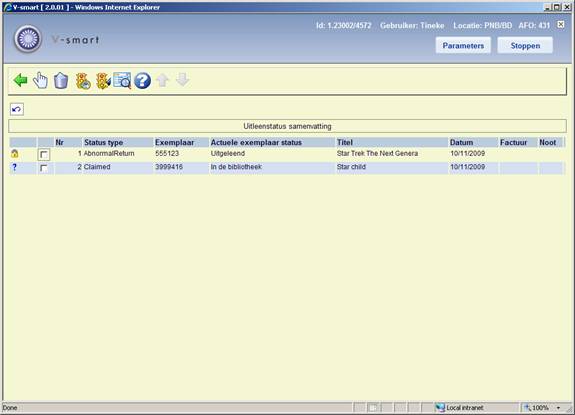
Het overzicht van uitleenstatussen toont op elke regel een transactie, vergelijkbaar met de display van uitleningen. Transacties worden in omgekeerde datumvolgorde getoond, d.w.z. nieuwste eerst.
Hier wordt de actuele status getoond of – indien er geen actuele status is – de vorige bewaarde status. Zo kunt u bijvoorbeeld zien dat een vermist exemplaar teruggekomen is. Een extra optie op dit scherm maakt het mogelijk ALLE historische uitleenstatussen te tonen, mits hierbij 'sla op bij statusgeschiedenis' is aangevinkt.
In de kolom Actuele exemplaar status staat de huidige status van het exemplaar. Bijv.: een lener heeft gezegd het exemplaar al ingeleverd te hebben (speciale uitleenstatus Claimed Returened was toegekend) en sindsdien is het exemplaar weer tevoorschijn gekomen. Dus in het overzicht is te zien dat het exemplaar deze status heeft gehad maar nu weer op de plank staat in de bibliotheek.
: Selecteer een transactie en dan deze optie om de details van de geselecteerde regel te bekijken.

: Selecteer een transactie en dan deze optie om de geselecteerde regel te verwijderen.
: Exemplaren waaraan een uitleenstatus is toegekend zullen sommige details van de oorspronkelijk uitleen hebben naast de relevante details van de uitleenstatus. Wanneer een uitleenstatus wordt gewijzigd, houden we een geschiedenis bij van deze wijzigingen, bijvoorbeeld het omzetten van “volgens lener ingeleverd” in “vermist”. De geschiedenis wordt ook getoond. Opgeslagen en dus getoonde informatie omvat:
·
Datum / tijd toegekend
·
Gebruiker die deze status toekende
·
Datum / tijd (gewijzigd)
·
Gebruiker die deze status wijzigde
·
Gebruikersdatum (tekstueel).
·
Factuurnummer
·
Lenersbarcode en samenvatting (wanneer geassocieerd met een uitleentransactie)
·
Berekende boete (te laat)
·
Oorspronkelijke uitleendatum
·
Oorspronkelijke vervaldatum
: Selecteer een transactie en dan deze optie om de gegevens van de geselecteerde regel te wijzigen.

: Selecteer een transactie en dan deze optie om naar het detailscherm met factuurinformatie voor deze regel te gaan. Dit brengt de gebruiker naar het overzichtsscherm van de factuur (als de gebruiker toegang heeft tot AFO 495).
Via regel 11 kunt u een overzicht oproepen van de facturen voor deze lener (alsof u de optie Identificatie rekening via lener in AFO 495 had gebruikt). Hoewel regel 11 altijd getoond wordt, kunt u hem alleen selecteren als u toegang heeft tot AFO 495.
Het is mogelijk facturen te bekijken / in te voeren vanaf regel 11 op het Details scherm. Als u deze optie kiest en er zijn nog geen facturen, dan vraagt het systeem of u een factuur wilt aanmaken:

Nadat u op heeft geklikt schakelt het systeem door naar AFO 495 (als u toegang heeft) waar een voorlopige factuur al is aangemaakt.
Wanneer er voor de lener al een of meer facturen zijn gemaakt schakelt het systeem door naar
AFO 495, optie Identificatie rekening via lener / invoeren rekening (als u toegang heeft).
Het is mogelijk lenersrecords te koppelen aan circulatielijsten van abonnementen in de tijdschriftenmodule. U kunt bekijken aan welke lijsten de lener gekoppeld is door regel 12 te selecteren op het Detail scherm. Er wordt een overzicht getoond:

Door een titel uit de lijst te selecteren kunt u de individuele details van een bepaalde circulatielijst bekijken en wijzigen.
Het is mogelijk leners als aanvrager te koppelen aan bestelrecords in de bestelmodule. U kunt bekijken welke bestellingen deze lener aangevraagd heeft door regel 13 te selecteren op het Detail scherm. Er wordt een overzicht getoond:

Door een titel uit de lijst te selecteren kunt u de individuele details van een bepaalde bestelling bekijken en wijzigen.
: deze optie voert u naar een overzicht van alle transacties:
De periode gedurende welke deze informatie wordt bewaard is doorgaans het lopende en het voorgaande jaar, maar dit kan per systeem verschillen. In principe worden alle uitleentransacties waar de lener bij betrokken was getoond. Dit is inclusief technische transacties en transacties die zijn aangemaakt als onderdeel van (nachtwaker) batch processen.
De informatie die wordt getoond in AFO 431 wordt automatisch bijgewerkt en is online, d.w.z. elke keer dat een lener betrokken is bij een transactie wordt de historische informatie automatisch bijgewerkt.
Dit historisch overzicht overlapt met sommige andere historische overzichten (bijv. Betaalhistorie).

Hier ziet u de uitleentransacties in aflopende chronologische volgorde. Voor elke transactie toont het systeem de datum, de tijd, het transactienummer en het transactietype (een kolom Details is toegevoegd voor toekomstig gebruik). Transactietypen zijn bijvoorbeeld: “Uitlening”, “Reservering”, “Verlenging” enz.
Let op
Elke regel in dit overzicht een “transactie” weergeeft binnen de context van de V-smart uitleenmodule. Als bijvoorbeeld in één uitleensessie 6 exemplaren worden uitgeleend, is dit één transactie en wordt dit op één regel getoond in het historisch overzicht.
– om de details van een transactie te bekijken. Zie paragraaf 431.7.2.1.
– om de details af te drukken naar scherm, printer, spreadsheet, enz.
– om een filter toe te voegen of te verwijderen. Zie paragraaf 431.7.2.2.
– om de transacties op te slaan in een savelist.
: Selecteer een transactie van het type 'Lenersberichten' en dan deze optie om een kopie van de aan de lener gestuurde brief te bekijken.
Dit is afhankelijk van een systeembrede optie die kan worden ingesteld voor mailmerge berichten (in AFO 483 – Mailmerge parameters – Berichten sets – Berichten typen onderhoud), waarbij de individuele berichten worden opgeslagen. In dat geval zal het systeem elke set berichten als een uniek bestand opslaan op de gedeelde netwerkschijf als gedefinieerd in de .ini file van de print processor die het bericht genereert. De gegenereerde bestandsnaam wordt door de mailmerge macro teruggestuurd naar Vubis, waar dit aan het transactierecord wordt toegevoegd. Wanneer de bibliotheek er voor kiest berichten te bewaren kunnen de aan leners verstuurde berichten worden bekeken.
De optie Bekijk details toont de details van de transactie in een pop-up scherm. Hierin staan twee soorten informatie: algemene informatie (gemeenschappelijk voor alle acties binnen de transactie) en informatie uniek voor elke actie binnen de transactie. Het inleveren van 6 exemplaren heeft 1 sectie algemene informatie en 6 secties specifieke informatie.
Onderstaand voorbeeld toont een Inname transactie (1 exemplaar ingenomen):
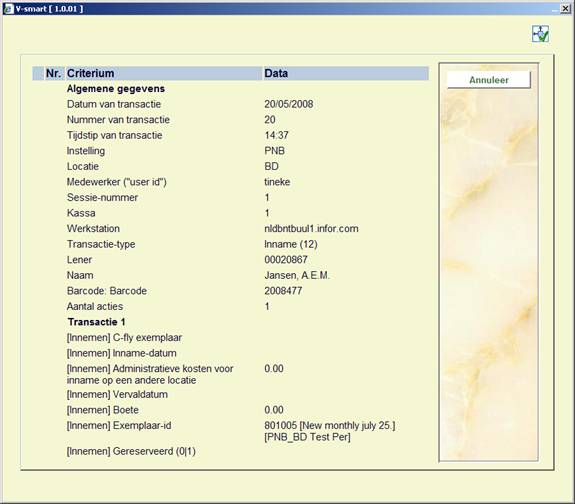
Wanneer de parameter "Transactiegeschiedenis lener – toon wat gewijzigd werd" in
AFO 481 – Diversen – Uitleenprocedure - Leners is aangevinkt wordt er meer informatie getoond in bij de details van een transactie. het systeem toont bijvoorbeeld bij wijzing van lenerscategorie zowel de oude als de nieuwe categorie:
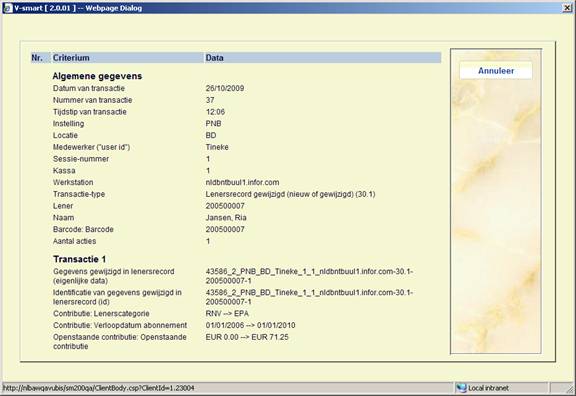
Algemene informatie
|
Criterium |
Data |
Opmerkingen |
|
Datum van transactie |
Datum waarop de transactie plaatsvond |
|
|
Nummer van transactie |
Het nummer van de transactie binnen de datum |
De combinatie van datum en nummer maken elke transactie uniek. |
|
Tijdstip van transactie |
Tijd waarop de transactie plaatsvond |
|
|
Instelling |
Instelling waar de transactie plaatsvond |
|
|
Locatie |
Locatie waar de transactie plaatsvond |
|
|
Medewerker (User id) |
Medewerker die de transactie uitvoerde |
Dit is “WebOPAC” wanneer de transactie door de lener zelf gedaan is via de WebOPAC. |
|
Sessie nummer |
Sessie nummer van de kassa |
|
|
Kassa |
Kassa gekoppeld aan de sessie |
|
|
Werkstation |
Werkstation id |
Dit is het “logische” werkstation, en kent vele vormen (bijv. IP adres). |
|
Transactie type |
Transactie id type |
Dit is een nummer om de transactie te identificeren (zie hieronder voor een lijst van geldige transactietypen) |
|
Lener |
Barcode van de lener (original barcode) |
|
|
Naam |
Lenersnaam |
|
|
Barcode |
Actuele barcode van de lener |
|
|
Aantal acties |
Aantal acties in de transactie |
In het geval van Uitlenen is dit het aantal exemplaren dat uitgeleend werd, in het geval van Innemen het aantal exemplaren dat ingenomen werd, in het geval van Betalingen het aantal schulden dat werd voldaan, enz. |
Transactietypes
Onderstaande tabel geeft een overzicht van de geldige transactietypes.
|
Transactie id |
Verwoording |
|
|
11 |
Uitlening |
|
|
12 |
Inname |
|
|
13 |
Verlenging |
|
|
15 |
Betaling |
|
|
16 |
Reservering (nieuw) |
|
|
17 |
Terugbetalingen / vrije ontvangsten |
|
|
18 |
Terugbetaling deposito |
|
|
19 |
Betaling uit deposito |
|
|
21 |
Manipuleren reservering |
|
|
22 |
Reservering (wijzig prioriteiten) |
|
|
27 |
Reservering gehonoreerd via picklist / berichtenverkeer |
|
|
27.02 |
Opslaan van de termijn waarbinnen de reservering werd gehonoreerd |
|
|
27.1 |
Reservering (inname via aanvraagmodule) |
|
|
28 |
Automatische kwijtschelding |
|
|
29 |
Uitleenstatus aanpassing |
|
|
30.1 |
Lenersrecord gewijzigd (nieuw of gewijzigd) |
|
|
30.10 |
Portokosten opgeslagen in lenersrecord |
|
|
30.11 |
Wijziging aan 'samenvattende gegevens' in lenersrecord |
|
|
30.12 |
Betaling van contributie; bijwerken lenersrecord |
|
|
30.13 |
Creëer openstaand abonnementsbedrag |
|
|
30.14 |
Creëer waarborg-info in lenersrecord |
|
|
30.15 |
Verwijder variabele boodschap |
|
|
30.16 |
Behandel contributie in lenersrecord |
|
|
30.17 |
Opslag van datums i.v.m. OLA of automatische incasso |
|
|
30.18 |
Plaats lener op zwarte lijst |
|
|
30.19 |
Aanpassing contributiegegevens n.a.v. automatisch verlengen geldigheid pas |
|
|
30.2 |
Aanpassing van de rappelgeschiedenis van de lener |
|
|
30.20 |
Aanpassing van uitleenparameters in lenersrecord |
|
|
30.21 |
Wijzig vervaldatum en betaal contributie |
|
|
30.22 |
Behandel contributie-gegevens, inclusief herberekening overschot |
|
|
30.23 |
Aanpassing van blokkeergegevens in lenersrecord |
|
|
30.231 |
Aanpassing van blokkeergegevens in lenersrecord (WebOpac) |
|
|
30.232 |
Aanpassing van blokkeergegevens in lenersrecord (Berichten per telefoon) |
|
|
30.233 |
Aanpassing van blokkeergegevens in lenersrecord (Uitleenautomaten) |
|
|
30.24 |
Verhogen aantal verlengingen gedurende uitlening |
|
|
30.25 |
Wijziging van het individueel maximum aantal uitleningen |
|
|
30.26 |
Voeg kaartnummer toe |
|
|
30.27 |
Verwijder kaartnummer |
|
|
30.28 |
Bijweken PIN code |
|
|
30.29 |
Bijweken foto |
|
|
30.3 |
Registratie van NNT's |
|
|
30.31 |
Update index n.a.v. import van lenersrecords |
|
|
30.32 |
Opening deposito |
|
|
30.33 |
Wijzigingen aan toegevoegde lenerspassen |
|
|
30.34 |
Opheffing deposito |
|
|
30.35 |
SIP2/Netloan Bibliotheek functie |
|
|
30.4 |
Betaling van contributie |
|
|
30.5 |
Verwijder deposito informatie van lenersrecord |
|
|
30.58 |
Uitleennoot toegevoegd/gewijzigd |
|
|
30.59 |
PIN code (opnieuw) gegenereerd |
|
|
30.6 |
Wijziging in contributiegegevens (in lenersrecord) |
|
|
30.62 |
Webservice lenersadressen |
|
|
30.63 |
Blokkade lenerskaart met vervaldatum |
|
|
30.631 |
Blokkade lenerskaart met vervaldatum (WebOpac) |
|
|
30.632 |
Blokkade lenerskaart met vervaldatum (Telefonische berichten) |
|
|
30.633 |
Blokkade lenerskaart met vervaldatum (Uitleenautomaat) |
|
|
30.7 |
Wijziging in zwarte lijst historie |
|
|
30.8 |
Verwijderen van actuele barcode |
|
|
30.81 |
Reden vervanging lenerspas (pas nog niet vervangen) |
|
|
30.811 |
Ongedaan maken reden vervanging lenerspas |
|
|
30.9 |
Verwijderen van lenersrecord |
|
|
31 |
Betaling van contributie (hoort bij type 33) |
|
|
32 |
Schrappen lener |
|
|
33 |
Betaling van contributie |
|
|
35 |
Credit-kaart geaccepteerd |
|
|
36 |
Betaling via credit-kaart ingevoerd |
|
|
37 |
Betaling via credit-kaart |
|
|
38 |
Betaling door houder van kaart mislukt |
|
|
39 |
Credit-kaart-betaling mislukt |
|
|
40 |
Aanmaken van een 'open' bedrag voor administratiekosten bij verlengen |
|
|
41 |
Incassokosten |
|
|
42 |
Copyright belasting code |
|
|
43 |
Wijzigen vervaldatum |
|
|
44 |
Zwervend materiaal |
|
|
51 |
e-Uitlening |
|
|
60.1 |
Actie met betrekking tot kassa |
|
|
62 |
Statistisch llog |
|
|
70 |
Kosten aanvraag |
|
|
71 |
Nieuwe magazijnaanvraag |
|
|
72 |
Aanvraag wordt actief |
|
|
73 |
Aanvraag onderschept |
|
|
74 |
Lenersbericht |
|
|
76 |
Aanvraag geannuleerd |
|
|
77 |
Aanvraag afgehandeld |
|
|
78 |
Kosten voor aanvraag in rekening gebracht |
|
|
85 |
Kwijtschelding |
|
|
86 |
Kwijtschelding van contributie |
|
|
88 |
Aanmaken van een 'open' deposito |
|
|
90 |
Inschrijfkosten |
|
|
91 |
Terugbetaling (deposito, contributie, 'vrij') |
|
|
95 |
Boekvergoeding |
|
|
96 |
Administratiekosten |
|
|
97 |
Kosten voor duplicaatpas |
|
|
99 |
Artikelverkoop (geen betaling) |
|
|
115 |
Betaling – Bank |
|
|
133 |
Betaling van contributie – Bank |
|
|
215 |
Betaling – Giro |
|
|
233 |
Betaling van contributie – Giro |
|
|
315 |
Betaling – Kaartlezer |
|
|
333 |
Betaling van contributie – Kaartlezer |
|
|
415 |
Betaling - Op rekening |
|
|
433 |
Betaling van contributie - Op rekening |
|
|
515 |
Betaling – Pin |
|
|
533 |
Betaling van contributie – Pin |
|
|
615 |
Betaling – Chip |
|
|
633 |
Betaling van contributie - Chip |
|
Actie specifieke informatie
De actie specifieke informatie verschilt per transactietype. Voor een Uitlening is dit bijvoorbeeld (voor elk exemplaar) de Leentermijn, de exemplaarbarcode, het leengeld, het reserveringsgeld en de gereserveerd vlag (die aangeeft of een exemplaar gereserveerd was).
Als u deze optie kiest verschijnt onderstaand scherm:
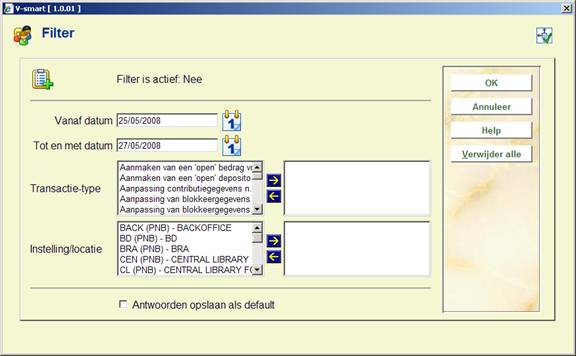
De filter optie kan worden gebruikt om het overzicht van getoonde transacties te beperken (bijv. bekijk alleen Uitleningen of bekijk alleen transacties van een bepaalde periode of op een specifieke locatie). De volgende filters zijn beschikbaar:
·
Vanaf datum (deze datum is inclusief binnen de selectie)
·
Tot en met datum (deze datum is inclusief binnen de selectie)
·
Transactietype (er kunnen er meerdere gekozen worden)
·
Instelling/locatie (er kunnen er meerdere gekozen worden).
Let op
Er kunnen meerdere filters tegelijk ingesteld worden. De filter wordt opgeslagen per gebruiker en wordt opnieuw toegepast totdat deze gewijzigd wordt.
Door één of meer opties naar rechts te verplaatsen kunt de getoonde lijst van transacties inperken.
Klik op om de beperkingen te verwijderen en dus weer de gehele lijst te tonen.
Zie ook de algemene informatie over Lenen Loont.
Er zijn twee opties op het detailscherm van een lener die gerelateerd zijn aan de Lenen Loont functionaliteit: en .
Deze opties zijn alleen actief wanneer:
·
Lenen Loont in gebruik is
·
Deze lener behoort tot een Lenen Loont lenerscategorie en al Lenen Loont transacties heeft.
Wanneer een lener een Lenen Loont abonnement heeft, worden de tellers hiervan getoond in het beveiligde bovengedeelte van het detailscherm:

Deze tellers worden ook al getoond wanneer de buttons nog niet actief zijn.
Wanneer u de optie kiest verschijnt een scherm met daarin in een overzicht van reeds geleende werken binnen het kader van het Lenen Loont abonnement:

Dit venster is alleen ter informatie.
Wanneer u de optie kiest verschijnt een scherm met de Lenen Loont tellers:

U kunt hier een of meerdere tellers verhogen of verlagen. De waarde kan niet lager zijn dan 0. De waarde kan niet hoger zijn dan het in de parameters ingestelde maximum.
Voorbeelden:
Wanneer een lener nog 10 uitleningen tegoed heeft en u vult bij Uitleenteller 3 in, dan zal het tegoed naar 7 zijn verlaagd. Met andere woorden: u heeft aangegeven dat er 3 uitleningen meer zijn geweest dan de teller aangaf.
Wanneer een lener nog 10 uitleningen tegoed heeft en u vult bij Uitleenteller 0 in, dan zal het tegoed naar het oorspronkelijke maximum worden verhoogd. Met andere woorden: u heeft dan aangegeven dat er nog helemaal geen uitleningen zijn geweest.
Let op
De informatie met betrekking tot de tellers in het beveiligde bovengedeelte van het detailscherm wordt niet ververst na deze actie.
·
Document control - Change History
|
Version |
Date |
Change description |
Author |
|
|
1.0 |
June 2008 |
creation |
|
|
|
1.1 |
August 2008 |
replaced some screen shots; new options for post code maintenance |
|
|
|
2.2 |
February 2009 |
replaced screen shot; new options for post code maintenance; new option transaction history; info on printing mailmerged labels |
|
|
|
2.0 |
October 2009 |
new option Contact events; new loan fee history option; special loan status now also shows current status; new transaction types; better info on linked records; additional info on various fields; new features additional cards; new field for future borrower category; focus for barcode replacement is now 481 parameter; columns on search screen |
|
|
|
3.0 |
August 2010 |
Added info on registration confirmation; new options for renewals and address changes for related borrowers; new option to remove picture link; new display of stack request info; contact methods; textual improvements; Interlibrary Loan details; enhancement of Reservation option |
|
|